부관리자 및 권한 설정 가이드
부관리자 또는 권한 그룹을 생성 및 수정하기 위해서는 '설정 > 관리자 탭'에서 확인할 수 있으며, 부관리자 계정을 생성하여 세그먼트 및 캠페인 진행 사항을 확인하고 조치할 수 있습니다.
부관리자 계정 생성
(주관리자 계정으로 로그인 필요)
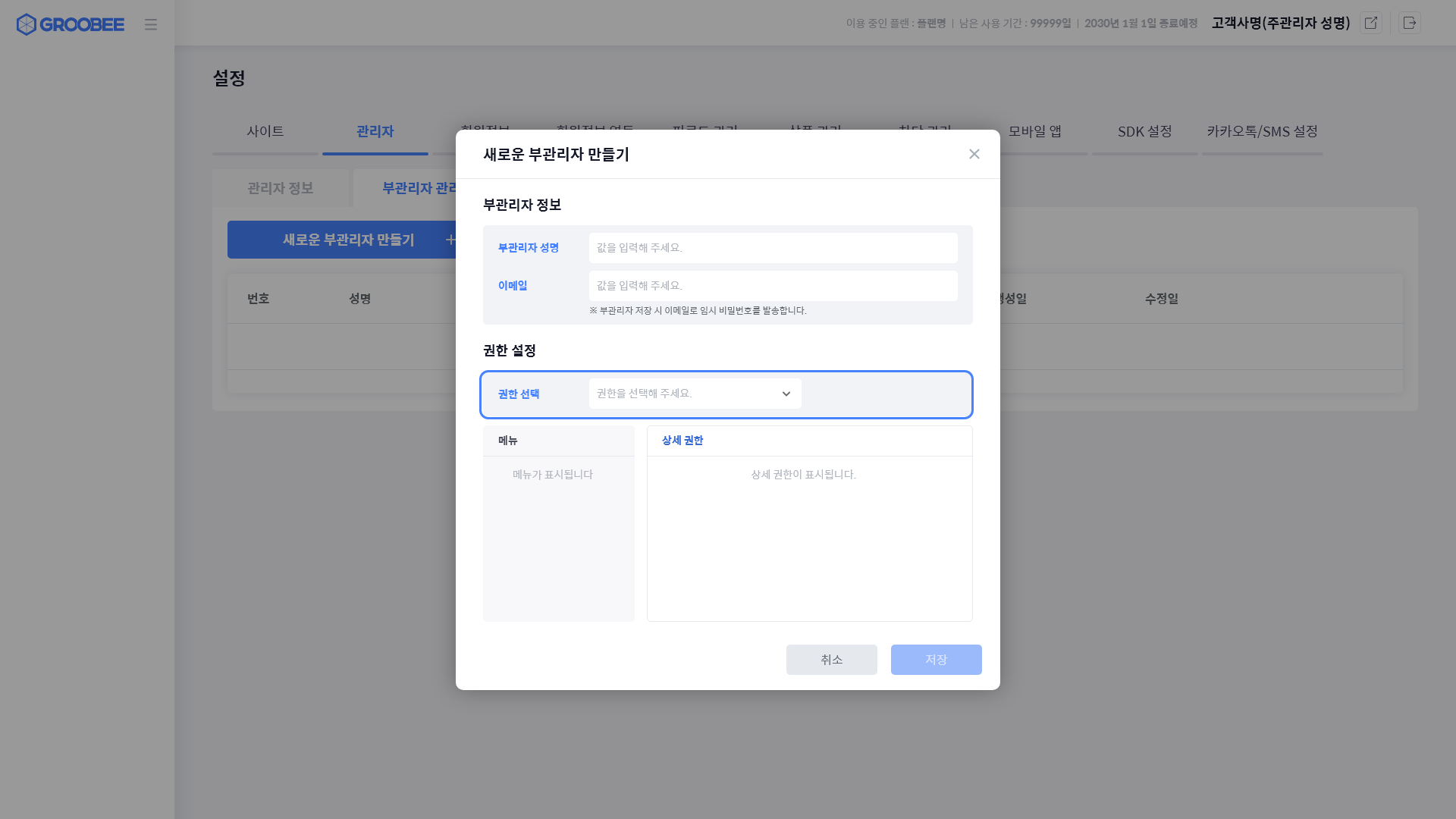
부관리자를 만들기 전에 권한 그룹을 생성해야 합니다. 처음 사용 시에는 만들어진 권한 그룹이 없기 때문에 권한 그룹을 만든 후 새로운 부관리자를 만들어 주세요.
1. 새로운 권한 만들기

- 권한명을 입력해 주세요.
- 접근을 허용할 메뉴를 선택해 주세요.
- 각 메뉴의 설정할 수 있는 권한을 확인하여 클릭해 주세요.
- 선택한 메뉴와 기능을 확인해주세요.
- 저장 버튼 클릭
2. 만들어진 권한 그룹 확인

추가된 권한 그룹을 확인해 줍니다.ㅤ
3. 부관리자 계정 만들기
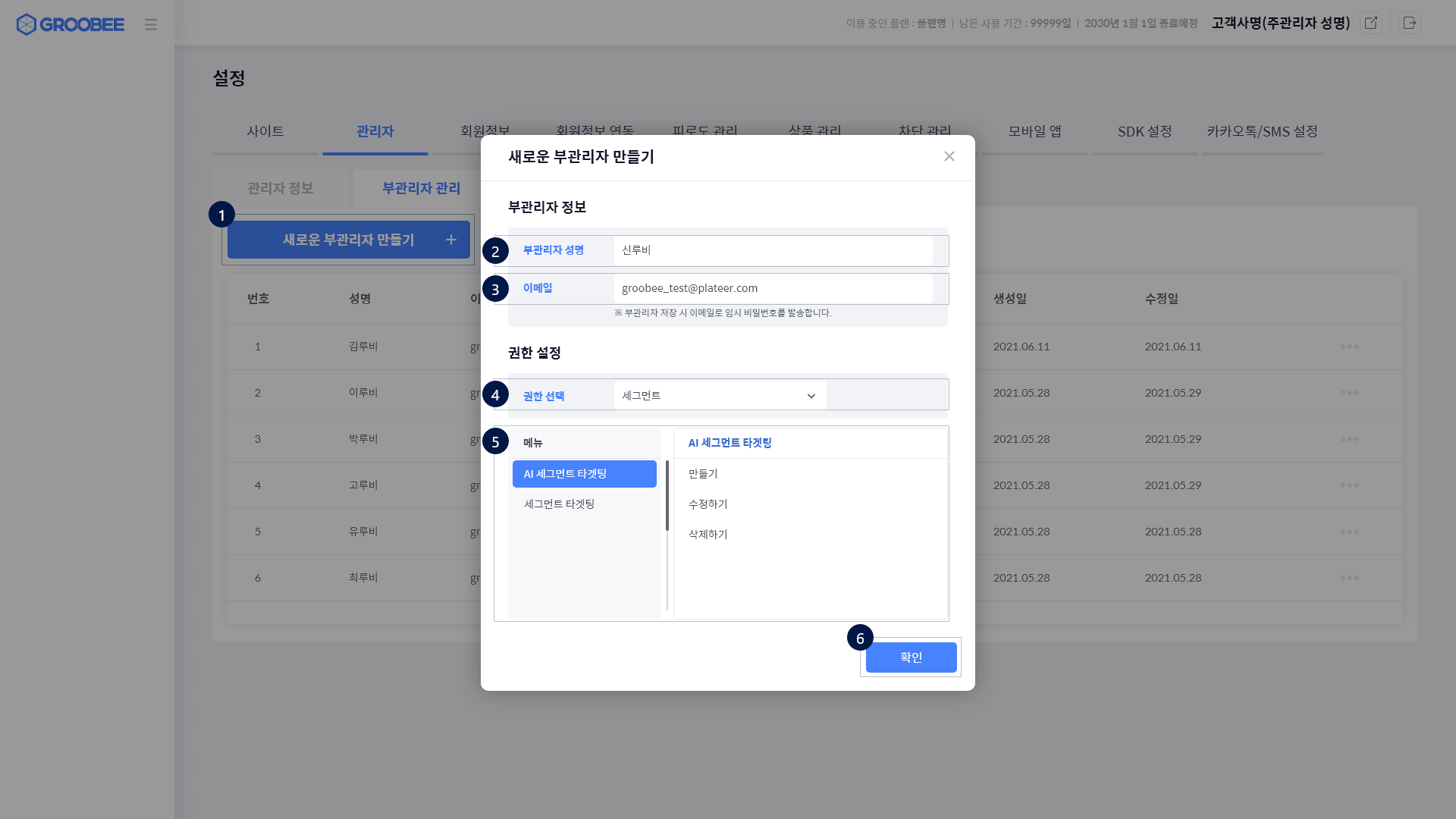
- [새로운 부관리자 만들기] 버튼을 클릭해 주세요.
- 부관리자 성명을 입력해 주세요.
- 이메일을 입력해 주세요. 한 번 저장된 이메일은 수정하실 수 없습니다. 수정을 원하는 경우 계정을 삭제 후 새로 만들어주시기 바랍니다.
(로그인 정보가 포함된 메일이 전송됩니다. 수신 가능한 이메일을 입력해 주세요.) - 부관리자에게 부여할 권한 그룹을 선택해 주세요.
- 선택한 권한 그룹의 기능을 확인합니다.
- 저장 버튼 클릭
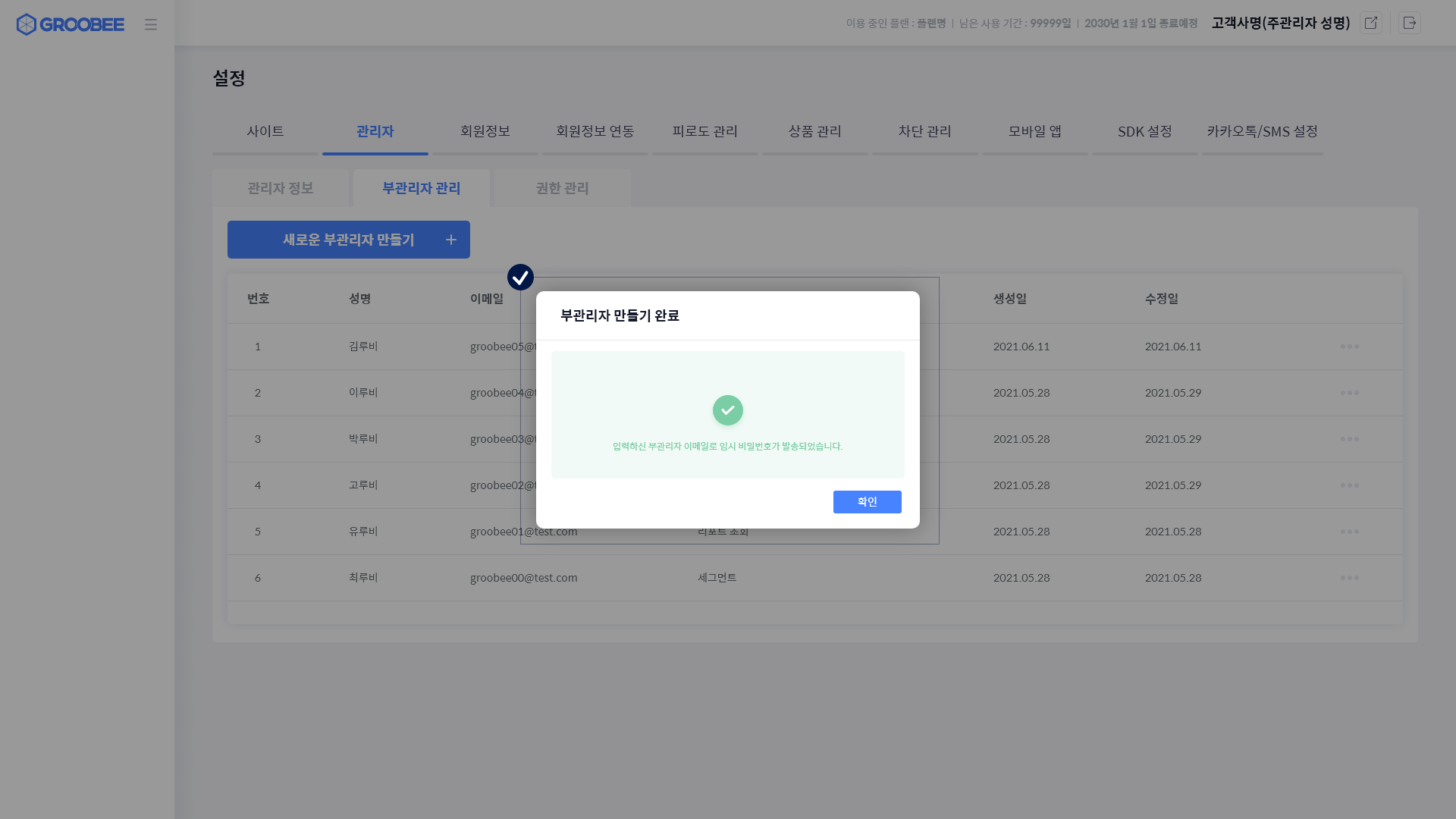
부관리자 만들기가 완료되었습니다. 입력한 이메일로 로그인 정보가 발송되는 것을 확인할 수 있습니다.
👉 부관리자 추가 설정
주관리자가 설정할 수 있는 더 많은 기능은 본문 제일 하단의 '부관리자 추가 설정' 항목을 참고해주세요.
- 권한 그룹 수정하기ㅤ
- 부관리자 권한 수정하기
- 부관리자 비밀번호 초기화
- 부관리자 계정 삭제ㅤ
부관리자 접속 방법, 제약사항
1. 부관리자 이메일 확인
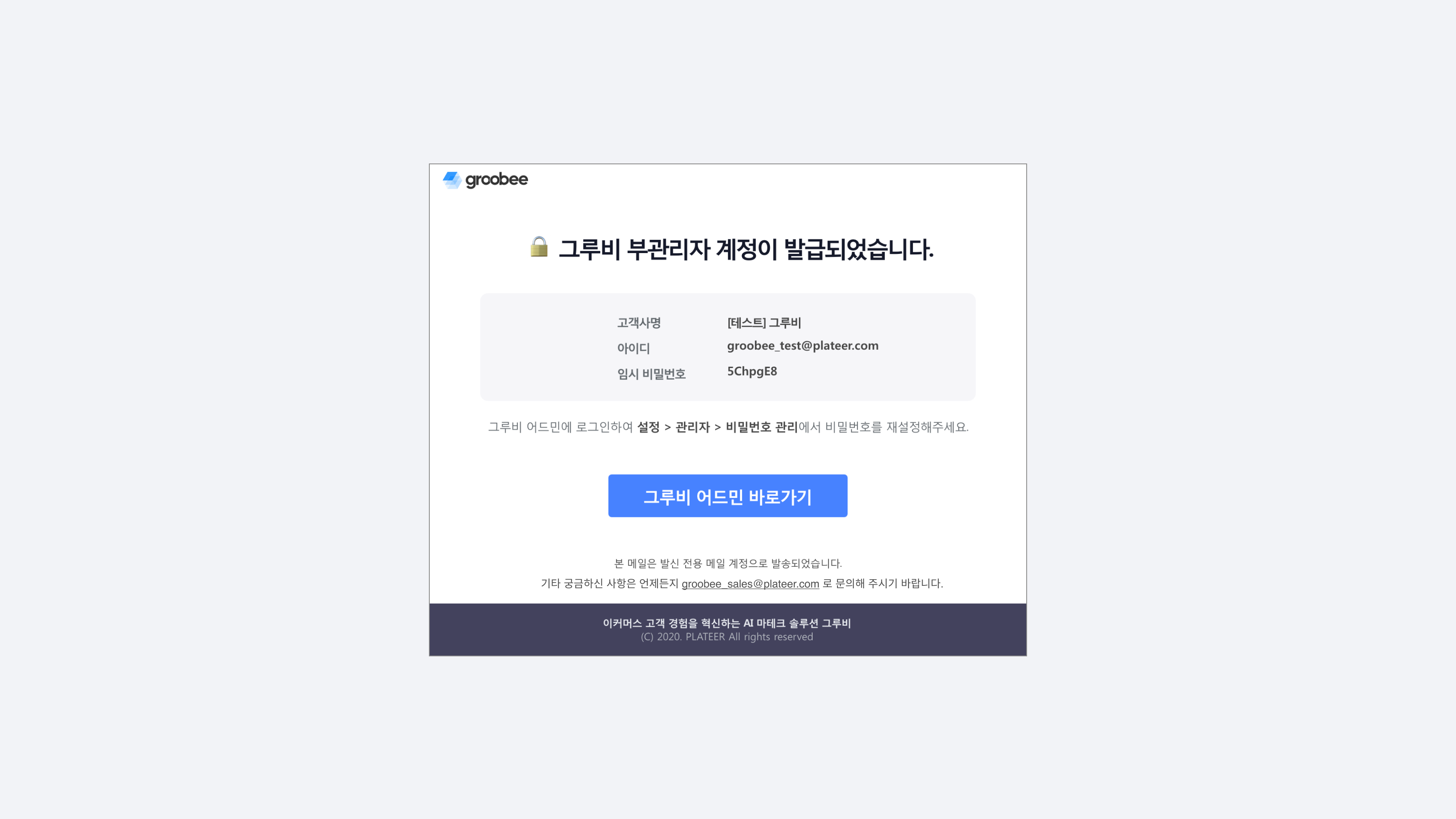
이메일을 수신한 부관리자는 아이디와 임시 비밀번호를 확인 후 [그루비 어드민 바로가기] 버튼을 클릭해 줍니다.
2. 부관리자 로그인
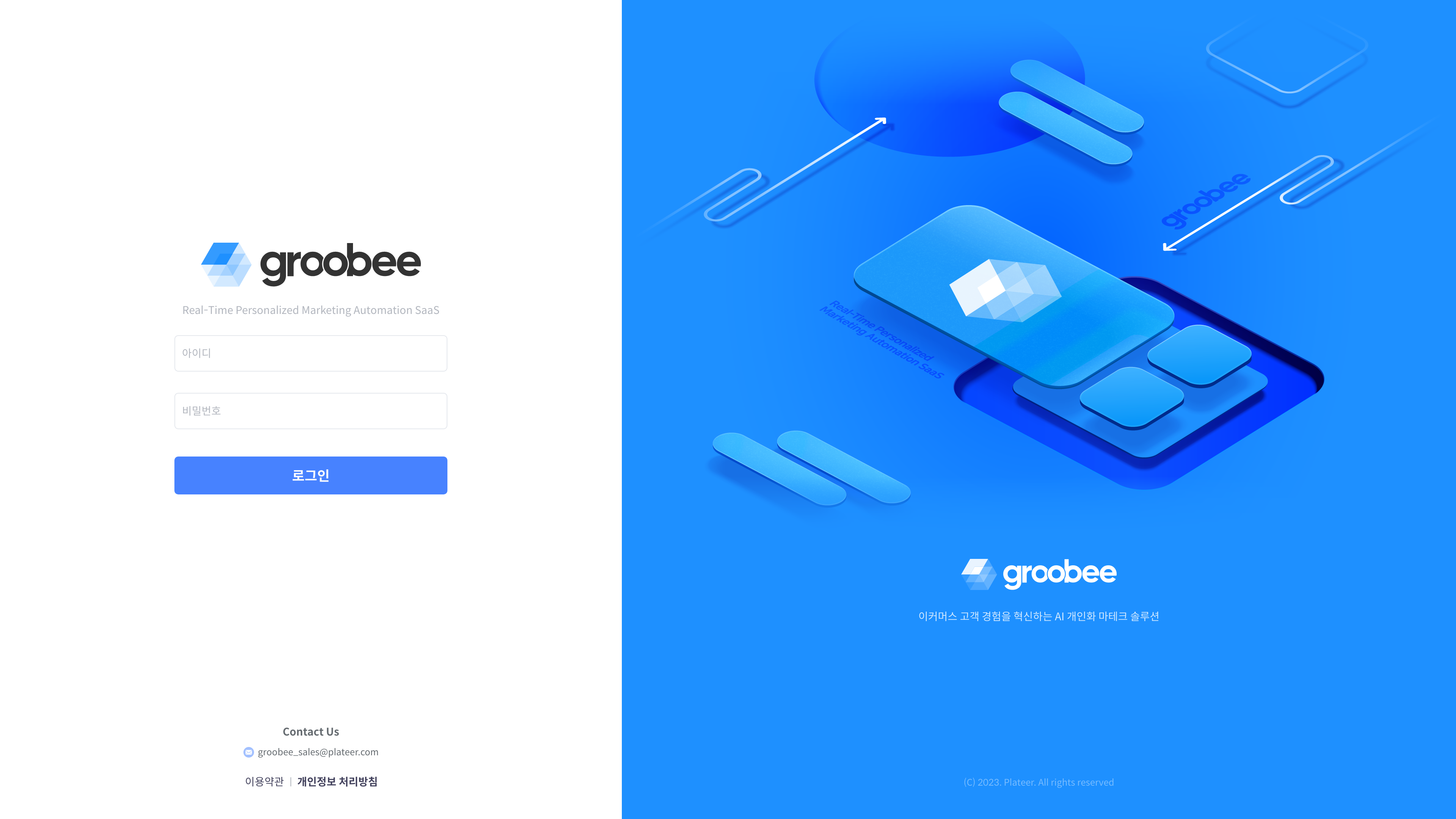
그루비 어드민 페이지에서 로그인 정보를 입력하여 로그인을 해주세요.
(☎ 02-554-5854 ✉ groobee_sales@plateer.com)
3. 임시 비밀번호 변경
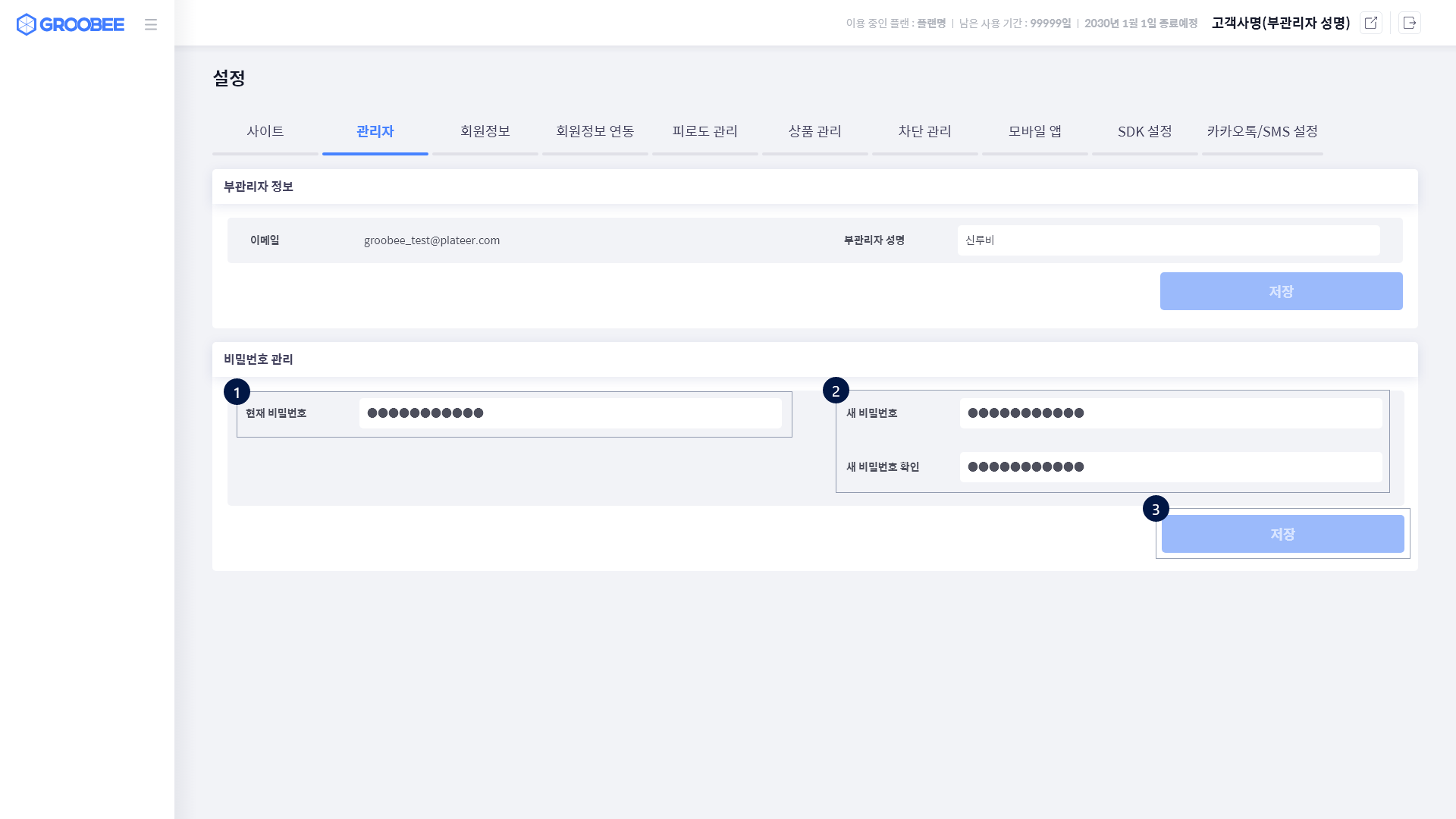
설정 > 관리자 페이지 에서 비밀번호를 변경할 수 있습니다.
- 발급된 임시 비밀번호를 입력해 주세요.
- 새 비밀번호, 비밀번호 확인: 변경하실 새 비밀번호를 입력해 주세요. (비밀번호는 타인에게 알려지지 않도록 주의하시기 바랍니다.)
4. 동시접속 제한
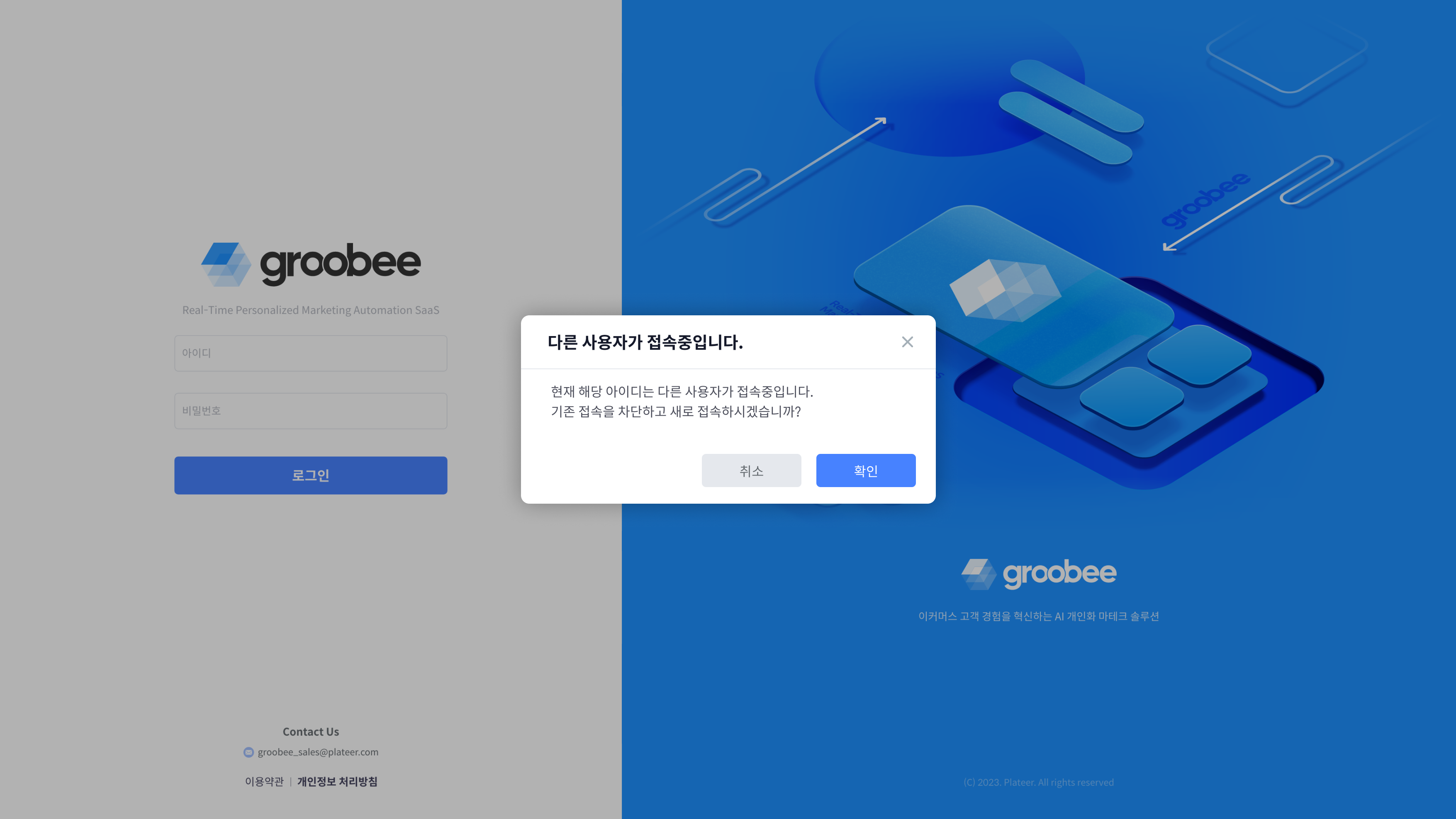
발급된 부관리자 계정은 한 계정으로 동시에 접속이 불가능 합니다.
만약 동일 아이디로 접속을 시도할 경우 다른 사용자가 접속중 알럿창을 노출됩니다.
기존 접속 중인 사용자의 작업 내역이 자동으로 저장되지 않기 때문에 사용에 주의해 주세요.
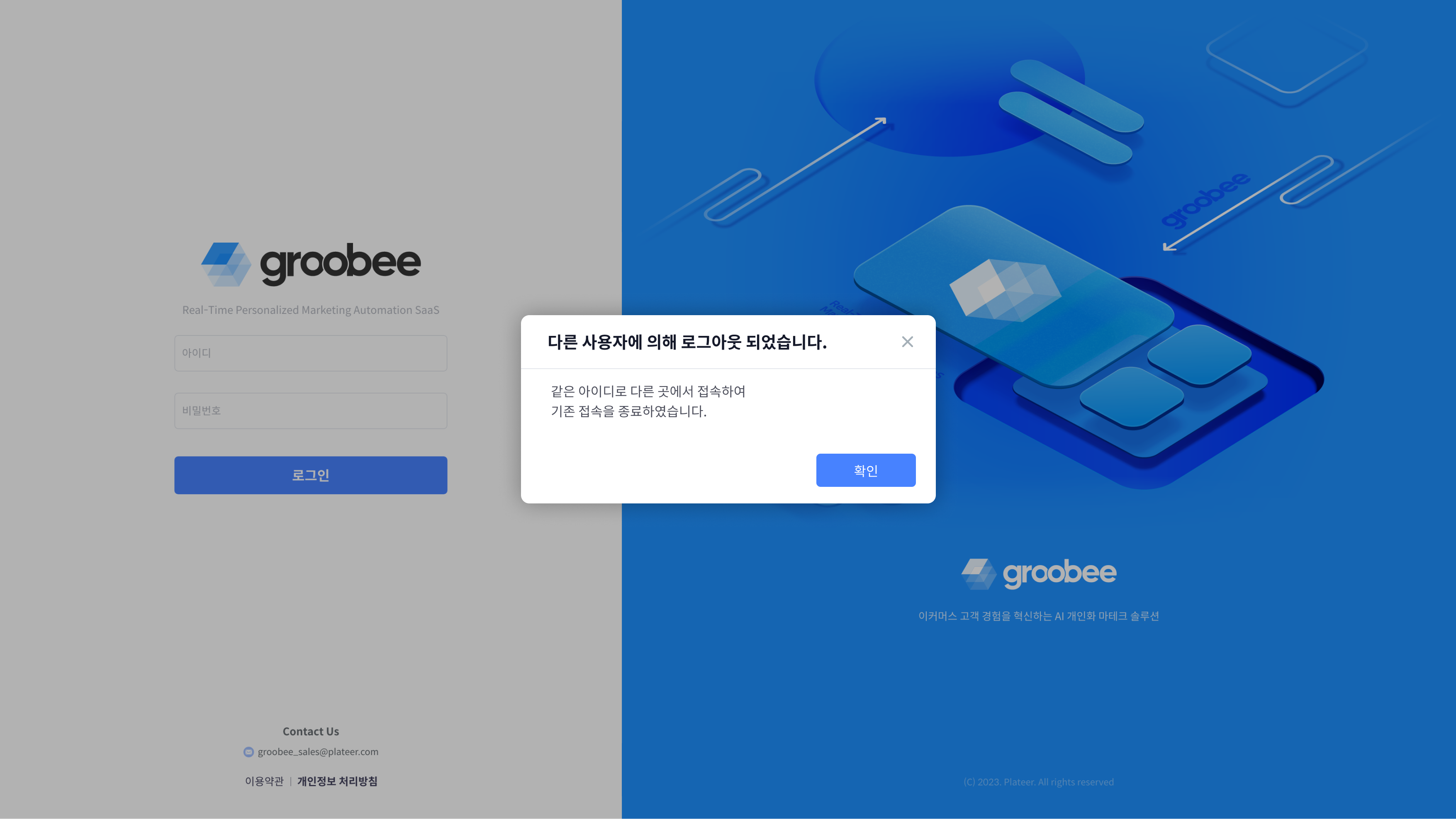
부관리자 추가 설정
(주관리자 계정으로 로그인 필요)
권한 그룹 수정하기
설정 > 관리자 > 권한 관리 > 수정 ㅤ
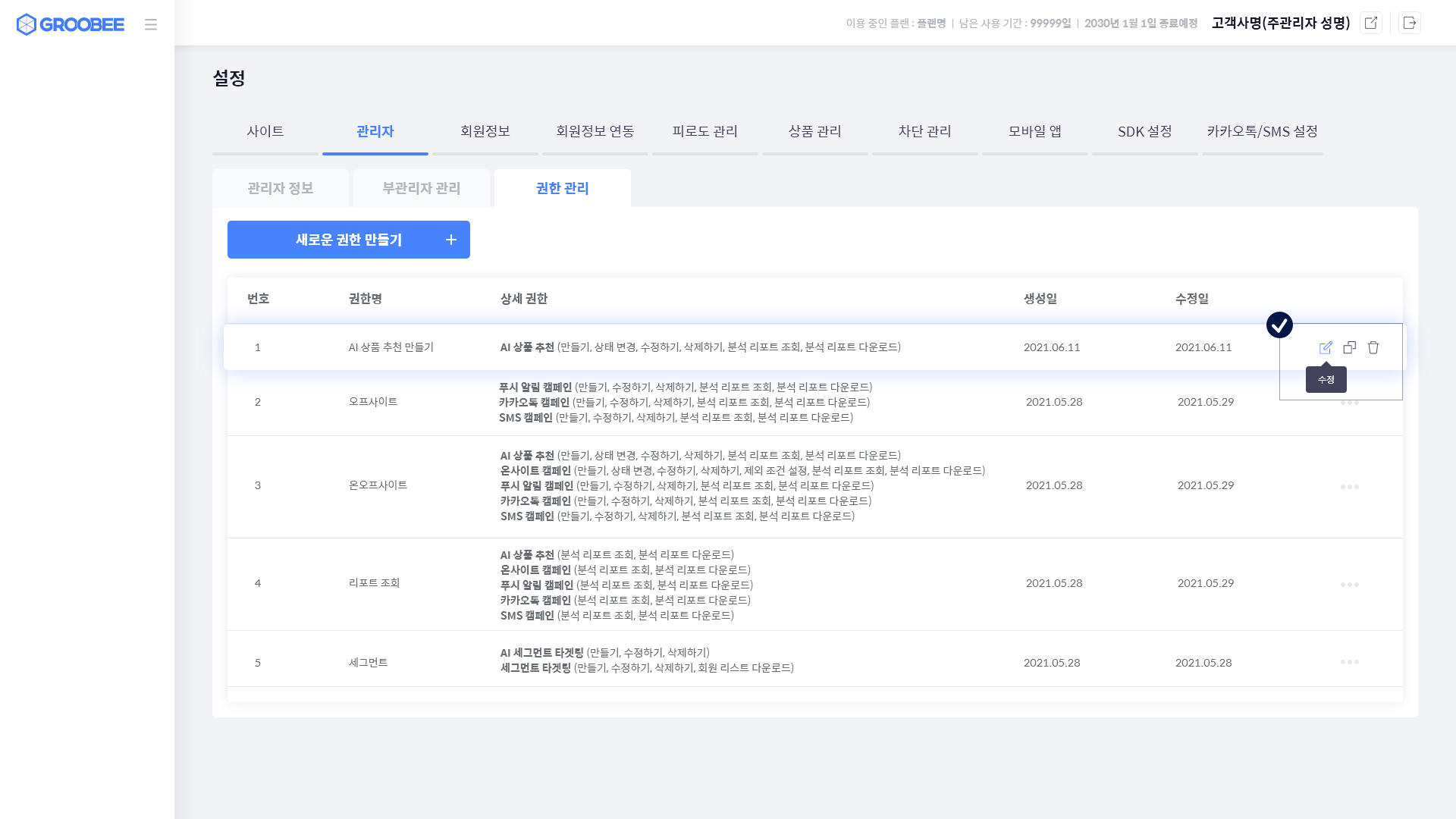
- 수정할 권한 그룹에 마우스 오버를 하면 수정 아이콘이 노출됩니다. 아이콘을 클릭하여 권한을 수정할 수 있습니다.
부관리자 권한 수정하기
설정 > 관리자 > 부관리자 관리 > 수정ㅤ
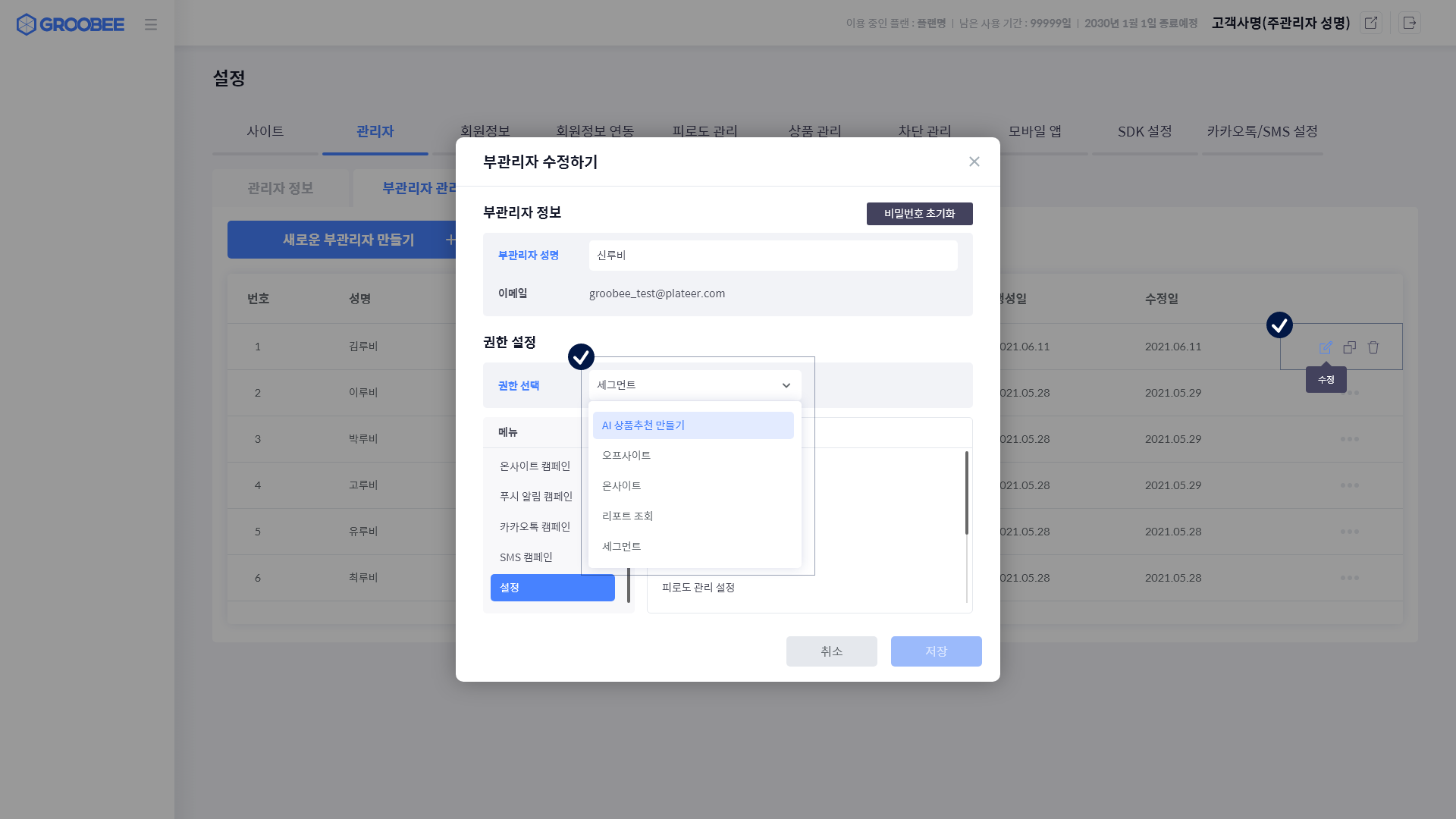
- 수정 아이콘을 클릭을 하면 부관리자 수정하기 모달창을 확인할 수 있습니다.
- 권한 선택 리스트 박스를 클릭하여 계정의 권한을 변경할 수 있습니다.
부관리자 비밀번호 초기화
설정 > 관리자 > 부관리자 관리 > 수정 > 비밀번호 초기화 버튼ㅤ
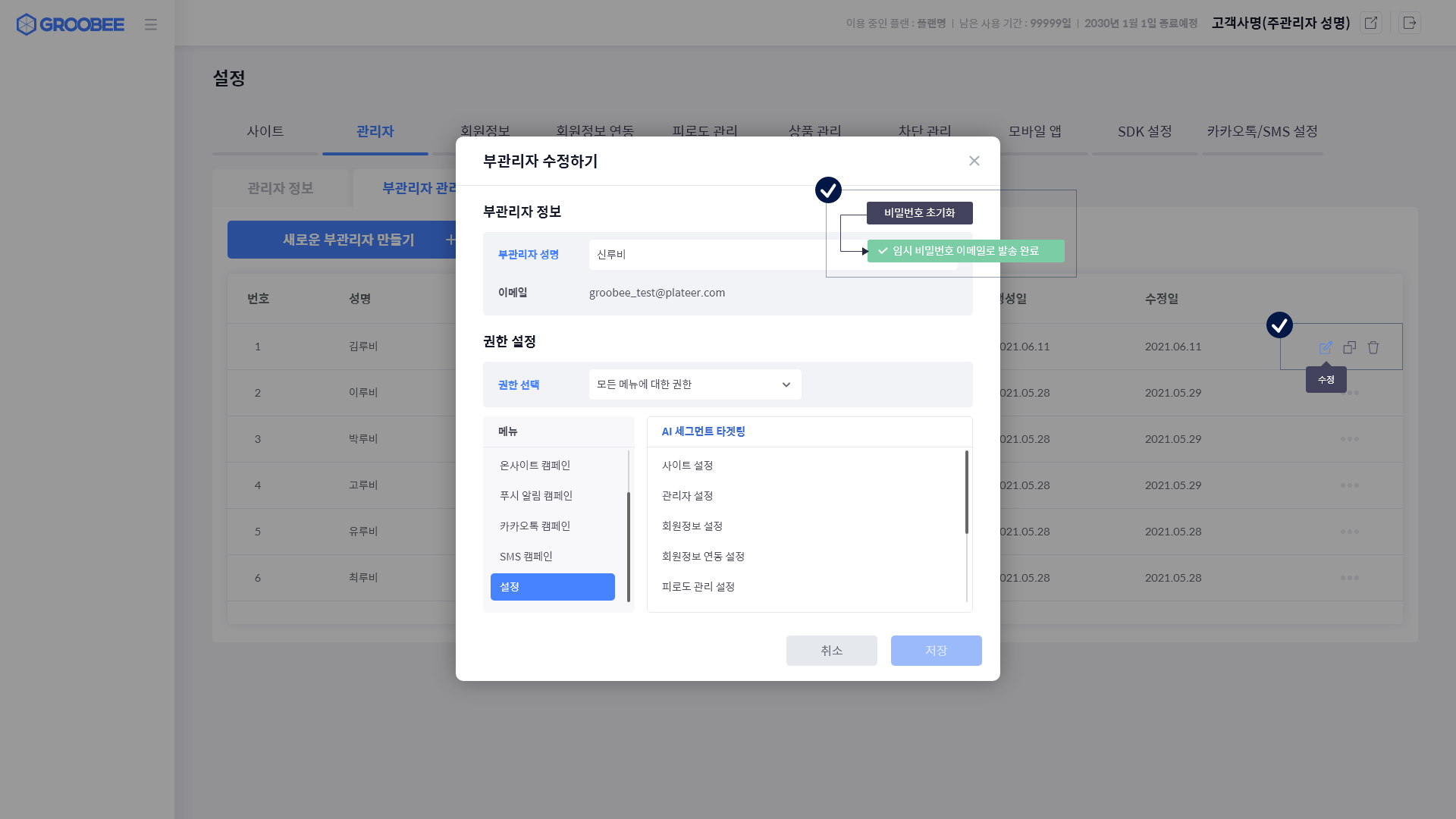
- 부관리자 수정하기 창에서 우측 상단의 [비밀번호 초기화] 버튼을 클릭하면, 부관리자 계정의 이메일로 임시 비밀번호가 재발급 됩니다.
부관리자 계정 삭제
설정 > 관리자 > 부관리자 관리 > 삭제 버튼
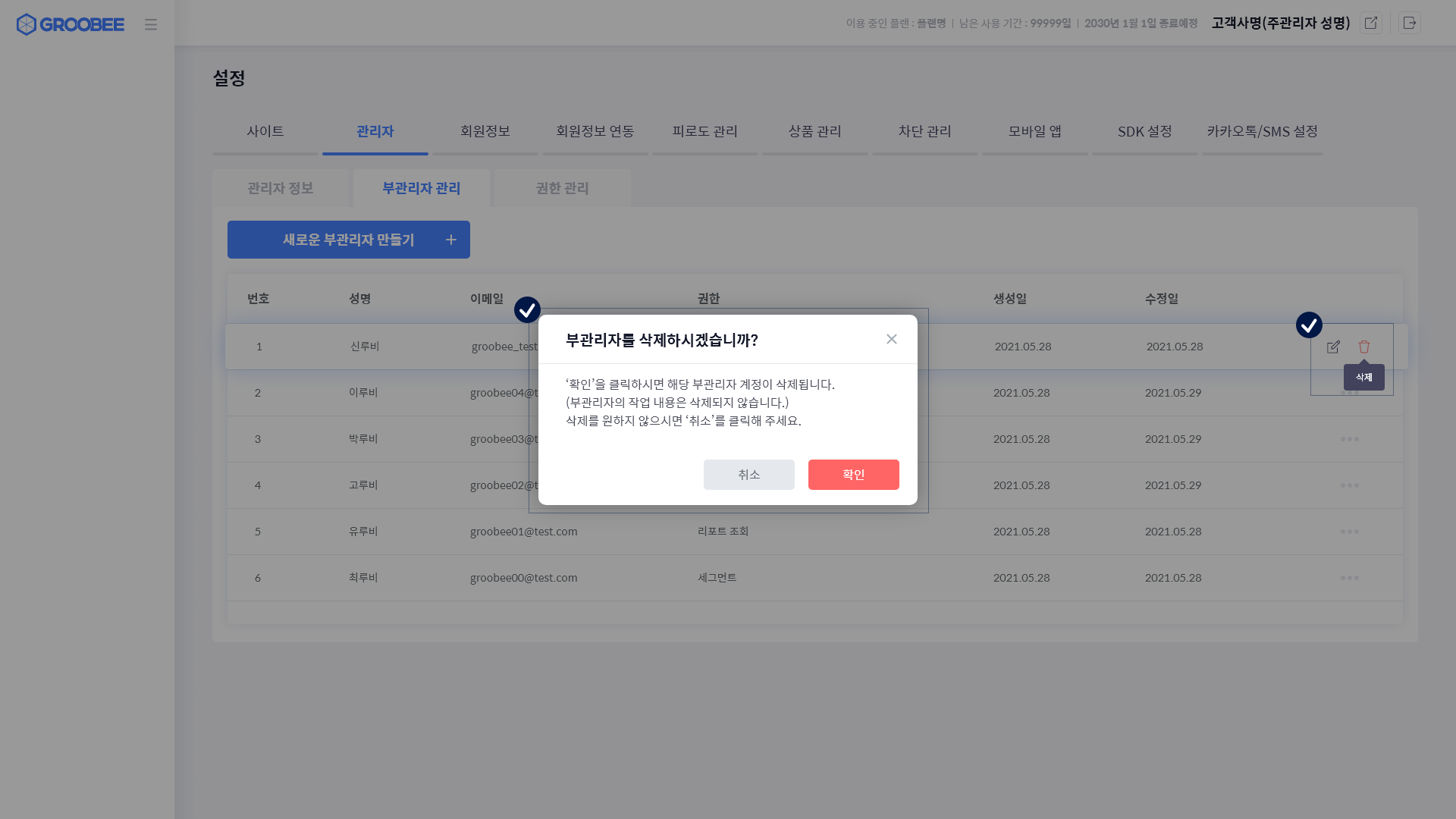
- 삭제하려는 계정에 마우스 오버를 하면 삭제 버튼이 노출됩니다. [삭제] 버튼을 클릭하여 계정을 삭제해 주세요.

